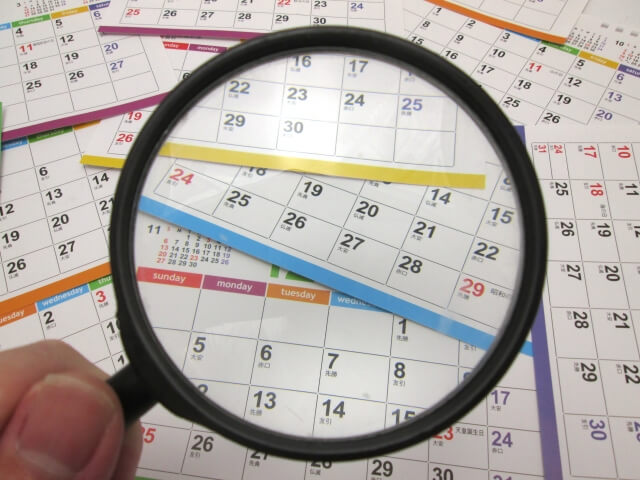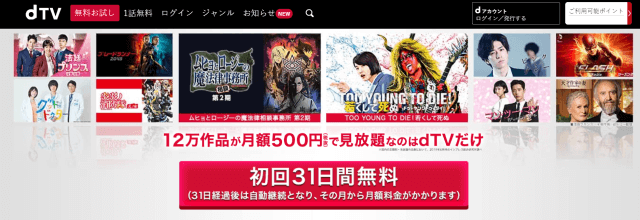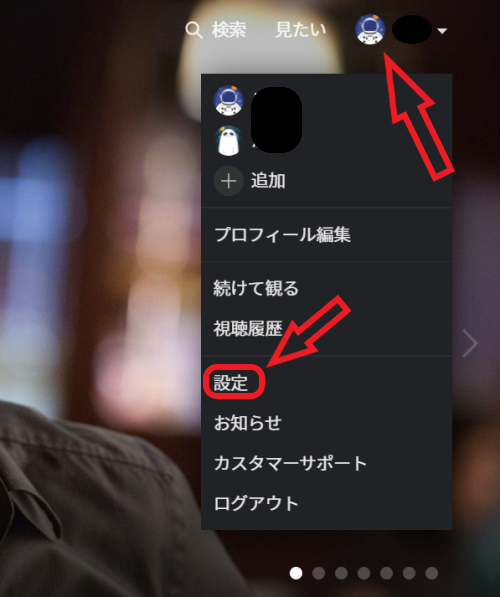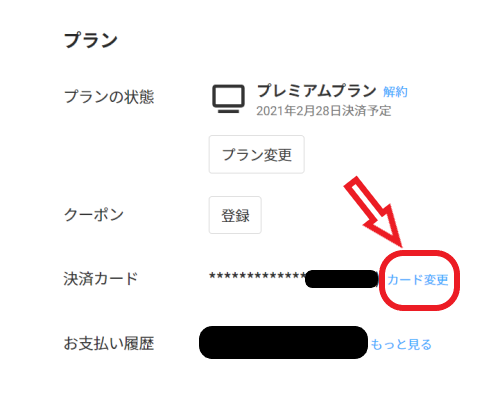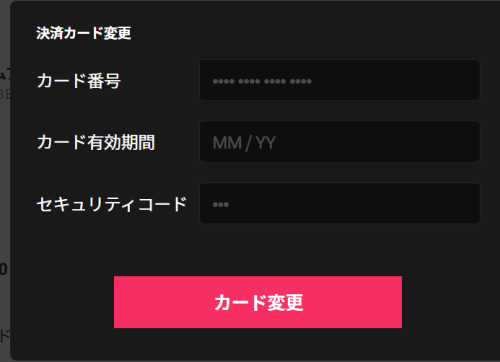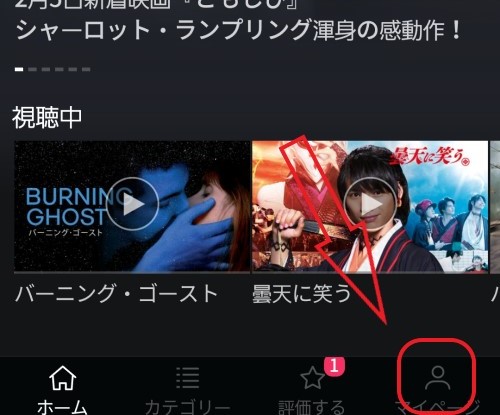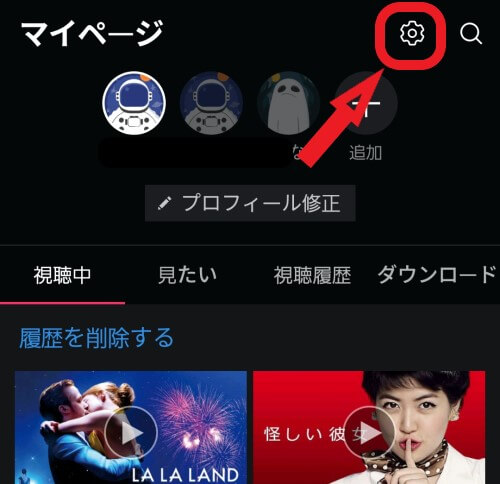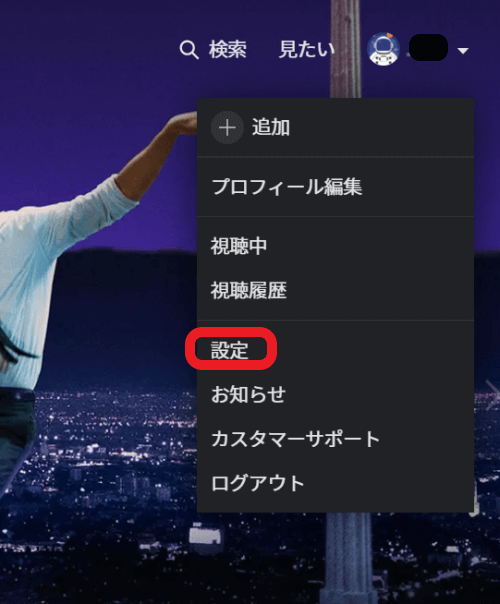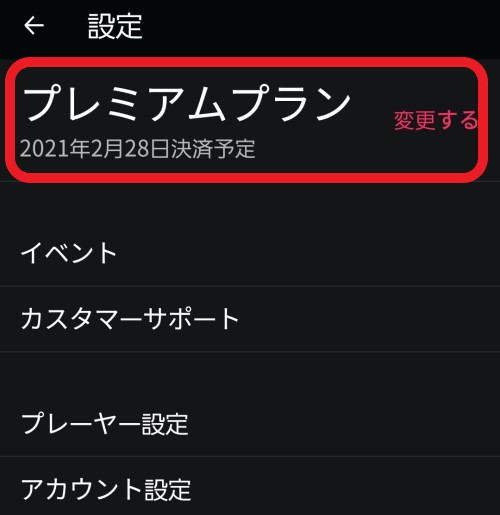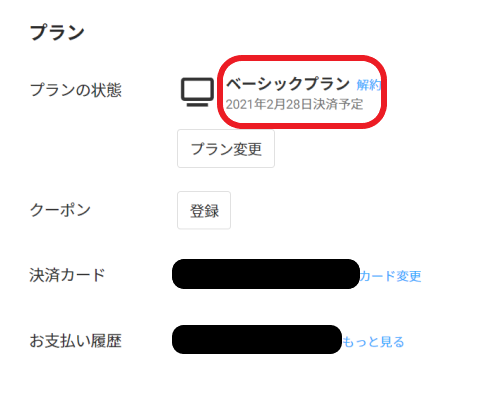WATCHA(ウォッチャ)では、支払い方法を以下の5つから選ぶことができます。
fa-check-circleクレジットカード
fa-check-circleデビットカード
fa-check-circle携帯キャリア決済
fa-check-circleiTunes Store決済
fa-check-circleGoogle Playストア決済
それぞれの支払い方法について詳しく説明します。
\月額869円で全作品見放題/
目次
クレジットカード
WATCHA(ウォッチャ)の公式WEBサイトから登録すると、以下のカードで決済できます。
- VISA
- MASTER
- JCB
- AMEX
- DINERS
携帯キャリア決済
WATCHA(ウォッチャ)の公式WEBサイトから登録すると、以下の携帯キャリア決済ができます。
- ドコモ払い
- auかんたん決済
- ソフトバンクまとめて支払い
- ワイモバイルまとめて支払い
- auかんたん決済
デビットカード
下記のブランドと提携しているデビットカードで決済できます。
- VISA
- Master
- JCB
- AMEX
- DINERS
ブランドが付帯されていないハウスカードの利用は不可
iTunes Store決済
iPhoneアプリから登録すると、iTunes Store決済(アプリ内課金)になります。
- クレジットカード
- デビットカード
- iTunesカード
- 携帯キャリア決済
4つの支払い方法から選ぶことができます。iTunesカードでの支払いができるので、クレジットカードを持っていない人にオススメ
ただし、iTunes Store決済は月額料金が少しだけ高くなります。
Google Playストア決済
Androidのアプリから登録すると、Google Playストア決済になります。
- クレジットカード
- デビットカード
- Google Playギフトカード
- 携帯キャリア決済
- PayPal
5つの支払い方法から選ぶことができます。Google Playギフトカード・PayPalでの支払いができるので、クレジットカードを持っていない人にオススメ
WATCHA(ウォッチャ)では、1か月間の無料体験登録時に支払い方法の設定を求められます。
WATCHA(ウォッチャ)に限らず、どの動画配信サービスの無料体験でも、支払い方法の設定は必須です。といっても、無料期間内に解約手続きをすれば、料金は一切発生しないので安心してください。
WATCHA(ウォッチャ)の支払い方法の変更
WATCHAアプリ・スマホサイトから変更することはできません。
- WATCHA(ウォッチャ)のWEBサイトにログイン
- 右上のアイコン・設定をクリック
![]()
- 決済カードの右横「カード変更」をクリック
![]()
- 新しいカード情報を入力する
![]()
- 「カード変更」をクリック
fa-hand-o-right注意点
fa-check-circleクレジットカード
→別のクレジットカードへの変更は可能
fa-check-circleクレジットカード
→携帯キャリア決済への変更は不可
別の支払い方法に変更したい場合には、一度WATCHA(ウォッチャ)を解約して、改めて会員登録しなおす必要があります。
iTunes・Google Playのアプリ内課金の場合、支払い方法の変更はアプリ内で行う必要があります。
次回支払日の確認方法
アプリから確認する方法
- マイページ
![]()
- 右上の歯車マークをタップ
![]()
- 設定をタップ
![]()
- 契約したプラン名の下に記載されています。
![]()
パソコンから確認する方法
- 右上のアイコンにマウスをのせる
- 設定をクリック
![]()
- プランの状態で確認
![]()
WATCHA(ウォッチャ)の料金が発生する日はいつ?
WATCHA(ウォッチャ)では、登録日を起点にして料金が発生します。
3月20日にベーシックプランで契約した場合
| 契約期間 | 支払日 | 料金 |
|---|---|---|
| 3/20~4/20 | 無料期間 | 0円 |
| 4/21~5/20 | 21日 | 869円 |
| 5/21~6/20 | 21日 | 869円 |
3月20日に登録すると無料期間は4月20日まで
この期間内に解約手続きを行えば、料金は発生しませんが、手続きをしなければ、自動的に有料会員に移行します。
4月21日から有料会員になり、毎月21日に月額料金が発生します。
WATCHA(ウォッチャ)は登録日を起点に1か月ごとの更新になるので、いつ登録しても損することはありません。
まとめ
WATCHA(ウォッチャ)は登録方法によって、支払い方法が変わってきます。
| 登録 | 支払い方法 |
|---|---|
| 公式サイト | クレジットカード デビットカード※ 携帯キャリア決済 |
| iOSアプリ | iTunes Store決済 |
| Androidアプリ | Google play決済 |
※デビットカードのハウスカードは利用不可
ただし、アプリ内課金(iTunes・Google play決済)は、月額料金が少し割高になります。
支払い方法の設定は、1か月間の無料体験登録時に行う必要があります。
ただし支払い方法の変更は
クレジットカード→別のクレジットカードは可能
クレジットカード→携帯キャリア決済、またはその逆の変更は不可
なので注意しましょう。
\1か月無料で試してみる/